Ich habe mir erlaubt, diesen Beitrag hier mit Lesertipp zu taggen. Und das, obwohl der Tipp nicht an mich persönlich gerichtet war und Gabi Salvisberg meines Wissens auch nicht zu den regelmässigen Leserinnen dieses Blogs gehört. Aber vielleicht lässt sich das mit dezenten Erwähnung hier ändern.
Wer sich #theGimp schon länger nicht mehr angeschaut hat, sollte wieder mal: Ich staune, wie sehr diese Open-Source-Bildbearbeitung inzwischen rockt! Ich vermisse Adobe PSE im Homeoffice während keiner Sekunde. 🙂
— Gabriela Salvisberg (@gsalvisberg) April 8, 2020
Unzweifelhaft ist, dass ihr Tipp bei mir auf fruchtbaren Boden gefallen ist. Ich gehöre zu den Leuten, die sich Gimp unbedingt wieder einmal ansehen sollten. Mein letzter Stand, was diese Software angeht, stammt ungefähr aus dem Jahr 2014, wo ich ein Video mit Peter Jäger von Pre2media zu alternativen Bildbearbeitungsprogrammen mit professionellem Anspruch gemacht habe. 2012 habe ich es im Rahmen unserer damaligen «Daily Digital»-Rubrik für die iPad-App des Tagesanzeigers, selbst vorgestellt.
Die Quintessenz war für mich immer die gleiche: Bei den Funktionen gibt es nicht das Geringste auszusetzen: Gimp kann fast so viel wie Photoshop – und mehr, als man als «normaler» Anwender jemals benötigen würde. Wie Peter Jäger im erwähnten Video ausführt, kommt man selbst als gestandener Profi über die Runde.
Doch eine Software besteht eben nicht nur aus ihren Funktionen. Ob man sie täglich verwendet, hängt auch von der Optik, der Benutzerführung und der «User Experience» ab – also auch, wie flink das Programm reagiert und wie schnell es aufstartet. Und da hat Gimp immer eher schlecht abgeschnitten.
Da sind Programme wie Gimp von Haus aus benachteiligt. Gimp stammt nämlich, wie einige der bekannten Open-Source-Anwendungsprogramme, ursprünglich von Linux bzw. aus der Unix-Welt. Dort herrschen andere Gepflogenheiten. Die Anwendungen werden für anderen Plattformen nicht von Grund auf neu entwickelt und an die Design-Richtlinien angepasst, sondern mehr oder weniger sorgfältig portiert.
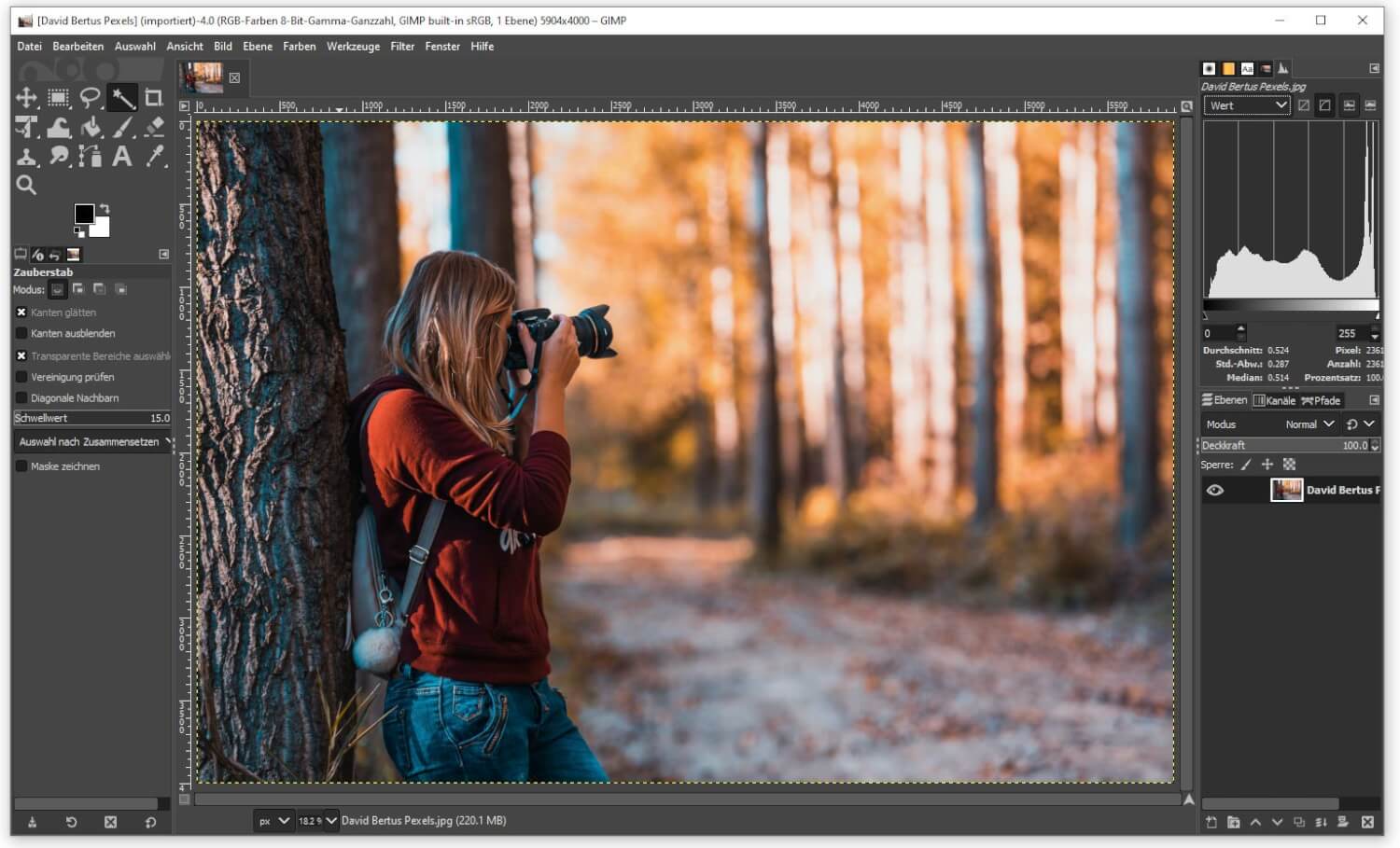
Dieser Vorgang ist meist nicht zum Vorteil der Programme. Sie wirken nach der Portierung schlecht integriert. Sie sind oft auch nicht sehr performant und manchmal funktionieren sie nicht richtig (siehe zum Beispiel Das ist das langsamste Programm der Welt).
Das war auch das Haupt-Handicap von Gimp: Die Anwendung wirkte früher wie ein Fremdkörper auf dem Windows- oder Mac-Desktop. Eine der ersten Versionen bestand nicht aus einem Programmfenster, sondern aus frei auf dem Desktop schwebenden Werkzeugpaletten. Es gibt diesen Modus übrigens heute noch, wenn man im Menü Fenster den Einzelmodus abschaltet. Doch das braucht man ja nicht zu tun.
Also die Frage: Ist Gimp heute eine echte Alternative auch für heikle Nutzer wie mich? Dazu meine persönliche Meinung:
Programmstart und Performance
Der Programmstart dauert mir noch immer etwas zu lange – aber diesbezüglich bekleckert sich die Konkurrenz, vor allem Adobe, auch nicht mit Ruhm.
Einmal gestartet, lädt Gimp auch grosse Bilder sehr schnell. Wie bei Photoshop beschert einem die Software eine Warnmeldung des Farbmanagementsystems. Immerhin mit der Option Nicht wieder nachfragen, mit der man diese Unterbrechung künftig beseitigt.
Auch Zoom- und Scrollaktionen erfolgen auf meinem mehr als sieben Jahre alten Windows-PC äusserst flott und reibungslos. Das gleiche gilt für die Arbeit mit Gradationskurven (Farben > Kurven) oder Tonwertkorrektur (Farben > Werte).
Störend finde ich erstens, dass sich Gimp nicht im Programmordner installiert, sondern unter C:\Users\[Benutzer]\AppData\Local\Programs. Zweitens frage ich mich, ob es nicht etwas bescheidener ginge: 1,09 GB Platz belegt Gimp mit insgesamt 15’405 Dateien. Muss das wirklich so viel sein?
Oberfläche und Bedienung
Wie erwähnt: Im Einzelmodus wirkt Gimp nicht mehr wie ein Ikea-Möbel, das man vor Gebrauch erst noch selbst zusammenbauen muss. Aber in Sachen Eleganz kann es Gimp nach wie vor nicht mit einer normalen Windows-Anwendung aufnehmen. Die Überfläche wirkt vergleichsweise unübersichtlich.

Der Vorwurf der Unübersichtlichkeit steht auch bei den Dialogfenstern im Raum. Mich stört, dass Gimp für Dialoge nicht die dafür vorgesehene, etwas schmalere Titelleiste ohne das linksbündige Icon verwendet, sondern die dickere, fürs Hauptprogrammfenster vorgesehene Leiste. Klar, das ist ein Detail. Aber es läuft halt den über Jahrzehnte eingeübten Windows-Konventionen zuwider.
Auch bei diesem Vergleich hier würde ich Photoshop (in der wirklich schon alten CS6-Version) die besseren Noten ausstellen. Aber das hat natürlich auch mit Gewöhnung zu tun – und mit dem persönlichen Geschmack.
Fazit
Wenn mein Urteil nicht aufgrund meiner privaten Vorlieben und Abneigungen, sondern mit professioneller Distanz beurteile, dann sieht es aber gar nicht so schlecht aus für Gimp. Und zwar aus folgenden Gründen:
Erstens: Wenn man sich die Mühe macht, die Werkzeuge auszublenden, die man nicht ständig braucht und auch nicht nonstop vor Augen haben muss, dann kommt man mit dem Programm sehr schnell zurecht. Die Menüstruktur ist meines Erachtens logischer als bei Photoshop – speziell das separate Farben-Menü habe ich sehr schnell schätzen gelernt.
Zweitens: Was die Organisation des Programmfensters angeht, kommt man um das alte Dilemma nicht herum: Eine aufgeräumte Oberfläche bedeutet, dass viele der Funktionen nicht direkt zugänglich sind, und man mindestens einen Klick braucht, um sie überhaupt aufrufen zu können. (Beispiel Multifunktionsleiste in Office: Da braucht es oft einen Klick, um zum richtigen Reiter zu wechseln – und dann noch einen, um den gewünschten Befehl aufzurufen.) Umgekehrt wirkt eine Oberfläche, die möglichst viele Werkzeuge mit möglichst wenigen Klicks zugänglich macht, auf den ersten Blick verwirrend und überladen.
Das Gimp sich für die dichtgedrängte Organisationsweise entschieden hat, ist nicht per se richtig oder falsch, sondern letztlich Geschmackssache. Es erhöht sicherlich den Aufwand, den man für die Einarbeitung betreiben muss. Für geübte Nutzer verringert sich der Zeitaufwand und fördert die speditive Arbeit.
Gimp positioniert sich damit klar im Profi-Lager: Wer diese Software installiert, sollte sie in einer gewissen Regelmässigkeit und mit einem ernsthaften Anspruch nutzen. Für Gelegenheitsanwender gibt es bessere Alternativen. Meine Empfehlungen sind Pixelmator oder aber Affinity Photo.
Beitragsbild: Ümit Yıldırım, Unsplash-Lizenz
